Запуск программы невозможен, отсутствует mfc110u.dll – что делать?
Mfc110u.dll – это файл библиотеки, входящий в состав распространяемого пакета Microsoft Studio Visual C++ Redistributable для Visual Studio 2012.
Оригинальная версия этого файла является системным компонентом Windows по умолчанию. Но иногда система может выбросить ошибку, что запуск программы невозможен, из-за отсутствия на компьютере mfc110u.dll. В сообщении указано, что для ее решения нужна переустановка программы.

Причины ошибки
Ошибка может возникнуть либо при повреждении компонентов Visual Studio, либо из-за стороннего программного обеспечения, которое вмешивается в работу библиотеки. Если для запуска определенного приложения требуется данные этой библиотеки, то не удастся его запустить из-за отсутствия этого системного компонента. Если увидели сообщение об ошибке сразу после загрузки компьютера, то mfc110u.dll требовался службе, которая запускается вместе с Windows.
Не рекомендуется загружать библиотеку DLL из интернета и копировать в папку по умолчанию. Последние версии Windows способны автоматически восстанавливать поврежденные/отсутствующие компоненты, если им ничего не препятствует. Если хотите избежать установки вредоносных программ, не загружайте mfc110u.dll с сайтов, которые его предлагают. Для исправления ошибки воспользуйтесь двумя эффективными методами.
Переустановка распространяемого пакета Visual C++ 2012
Поскольку mfc110u.dll является компонентом распространяемого пакета Visual C++ для Visual Studio 2012, попробуйте его переустановить. Этот метод позволяет сразу исправить ошибку связанную с отсутствием этого файла на компьютере.
Откройте раздел Удаления или изменения программ командой appwiz.cpl, запущенной из окна Win + R.

Найдите в списке запись Microsoft Visual C++ 2012 Redistributable, щелкните по ней правой кнопкой мыши и выберите «Удалить». Если на компьютере установлена 64-разрядная версия Windows, скорее всего, найдете 2 записи это пакета для 32- и 64-разрядной ОС. В этом случае удалите обе записи. После удаления перезагрузите компьютер.

Теперь с помощью поискового запроса «Загрузить Visual C++ для Visual Studio 2012 Обновление 4», перейдите на сайт, указанный на рисунке.

Нажмите на кнопку «Скачать» и выберите файл для загрузки, соответствующий разрядности установленной Windows. Имейте в виду, что если установлена 64-разрядная версия ОС, отметьте флажками два файла: VSU4vcredist_x64.exe и VSU4vcredist_x86.exe. Для 32-разрядной достаточно загрузить VSU4vcredist_x86.exe.
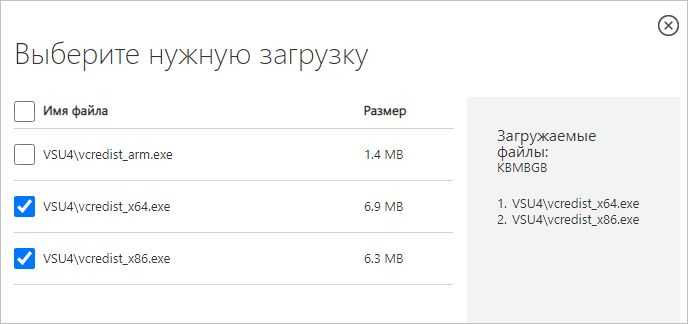
Запустите загруженные файлы и следуйте инструкциям до завершения установки. Затем перезагрузите компьютер и попробуйте запустить программу, которую не удавалось по причине отсутствия mfc110u.dll.
Удаление антивируса и его следов
Как известно, заблокировать работу mfc110u.dll может антивирусный пакет AVG. Однако к ошибке могут быть причастны и другие антивирусы сторонних разработчиков. Имейте в виду, что временная остановка защиты не решит проблему – требуется полностью удалить антивирус.
Для удаления рекомендуется использовать утилиту Revo Uninstaller. Загрузите ее с официального сайта и установите.

В главном окне программы перейдите на вкладку «Деинсталлятор» и найдите в списке антивирус. Выделите его курсором и щелкните на кнопку «Удалить» в верхнем меню.

Программа сначала создаст точку восстановления, затем запустить процесс удаления. После завершения отметьте опцию «Продвинутый» и кликните на кнопку «Сканировать», чтобы удалить оставшиеся файлы и записи в системном реестре.
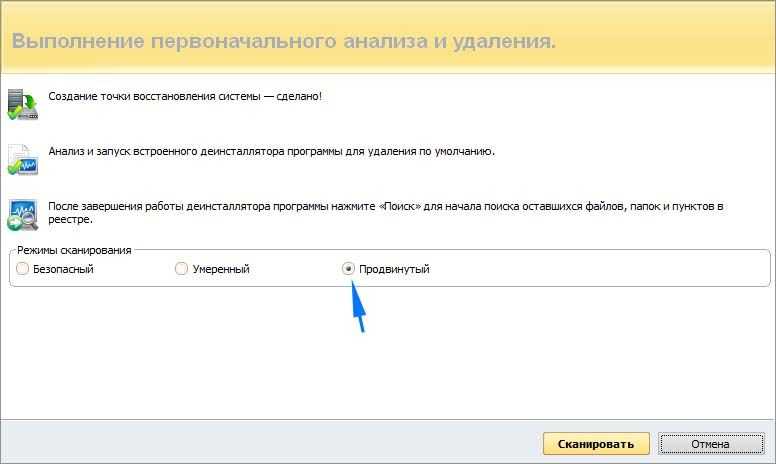
После перезагрузите ПК и откройте командную строку с помощью поиска Windows, предоставив ей права администратора.
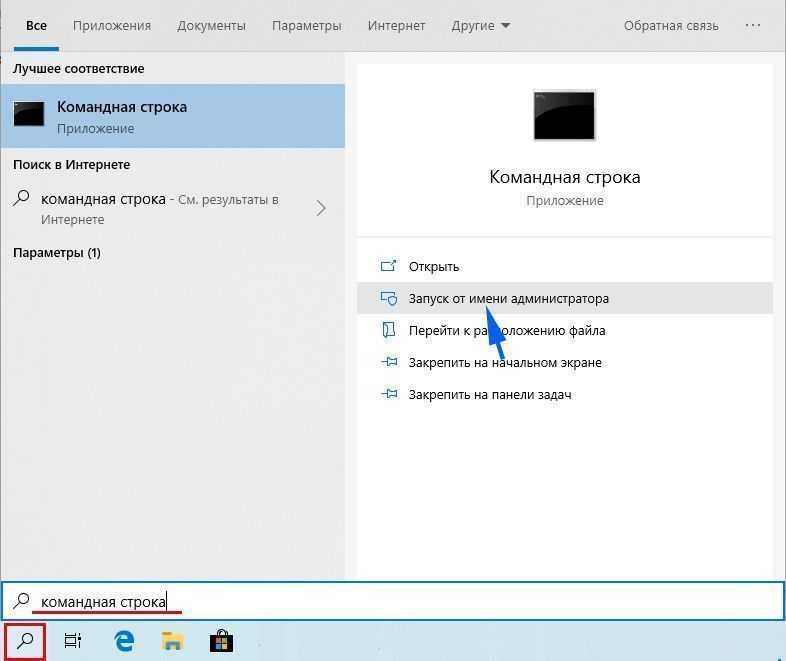
Для восстановления поврежденных или отсутствующих системных файлов выполните по очереди две команды:
- sfc /scannow
- dism /online /cleanup-image /restorehealth
При запуске последней требуется подключение к интернету. Когда операция будет завершена, перезагрузите ПК. Теперь программа, которую ранее невозможно было запустить из-за отсутствия mfc110u.dll, должна быть успешно запущена.
Если эта библиотека по-прежнему отсутствует, выполните сканирование системы на вирусы утилитой Malwarebytes.
Установка библиотеки DLL, если система не обнаружила нужные файлы
Часто пользователи начинают искать тот файл, который отсутствует в системе по различным сайтам в интернете. И в лучшем случае такие файлы просто не подходят вашим приложения, но иногда файлы динамической библиотеки содержат вирусы. Тем более, что это лучшая их среда распространения, каждый пользователь собственноручно прописывает их в своей системе как полноценную программу (при установке). Таким образом, самым верным способом обновить или получить недостающие ОС файлы для запуска ваших приложений будет – обновление всего компонента DirectX.
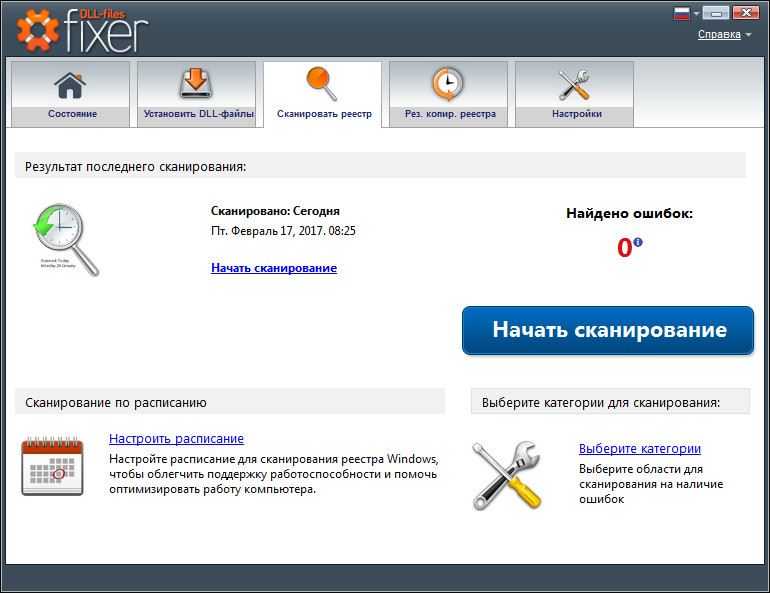
Программа для поиска установки DLL-файлов DLL-Files Fixer
Как исправить отсутствующую проблему Mfc140u.dll
Некоторые пользователи Windows сообщают, что сталкиваются с проблемой «отсутствует mfc140u.dll». Ниже приведены некоторые распространенные сообщения об ошибках:
- Программа не может запуститься, потому что на вашем компьютере отсутствует mfc140u.dll. Попробуйте переустановить программу, чтобы решить эту проблему.
- Возникла проблема при запуске mfc140u.dll. Указанный модуль не может быть найден.
- Ошибка при загрузке mfc140u.dll. Указанный модуль не может быть найден.
- Выполнение кода не может быть продолжено, поскольку mfc140u.dll не найден. Переустановка программы может решить эту проблему.
- mfc140u.dll либо не предназначен для работы в Windows, либо содержит ошибку.
Ошибки Mfc140u.dll могут возникать по многим причинам, включая проблемы с реестром Windows, вредоносные программы, дефектные приложения и т. д. Теперь давайте посмотрим, как решить проблему:
Исправление 1: снова загрузите файл Mfc140u.dll
Если на вашем компьютере нет файла mfc140u.dll, то первым делом следует загрузить, а затем снова установить файл mfc140u.dll.
Шаг 2: Вам нужно обратить внимание на то, является ли это 32-битным или 64-битным файлом. Рекомендуется загрузить последнюю версию файла MFC120U.dll
Нажмите Скачать.
Шаг 3: Извлеките заархивированный файл, и вы сможете получить новый файл mfc140u.dll.
Исправление 2: переустановите распространяемый пакет Microsoft Visual C++
Чтобы избавиться от ошибки mfc140u.dll not found, попробуйте переустановить распространяемые пакеты Microsoft Visual C++.
Чтобы удалить распространяемые пакеты Microsoft Visual C++, перейдите к Панель управления > Программы и компоненты. Найдите и щелкните правой кнопкой мыши распространяемый пакет Microsoft Visual C++ и выберите Удалить > Да.
Затем перейдите на официальный веб-сайт Microsoft, чтобы загрузить и установить последнюю версию распространяемого пакета Microsoft Visual C++. Затем следуйте указаниям мастера на экране для завершения установки.
Исправление 3. Зарегистрируйте файл Mfc140u.dll.
Регистрация файла mfc140u.dll перезапишет файл и исправит ошибку на вашем компьютере. Вот как это сделать:
Шаг 1: Введите команда в Поиск поле и нажмите Запустить от имени администратора.
Шаг 2: Введите следующую команду и нажмите Входить:
regsvr32 MFC140U.DLL
Шаг 3: Затем подождите, пока Windows зарегистрирует файл, и перезагрузите компьютер.
Исправление 4: запустить проверку на вирусы
Ошибка отсутствия mfc140u.dll может возникнуть из-за того, что на вашем компьютере есть вирус, препятствующий обнаружению файла mfc140u.dll. Таким образом, вы можете запустить антивирусную проверку вашей системы.
Шаг 1: Откройте Настройки нажать Обновление и безопасность.
Шаг 2: Нажмите Безопасность Windows и нажмите Откройте Безопасность Windows.
Шаг 3: Перейти к Защита от вирусов и угроз и нажмите Параметры сканирования.
Шаг 4: Затем выберите Полное сканирование и нажмите Сканировать сейчас.
Из приведенного выше содержания мы знаем, что файл mfc140u.dll является важной и необходимой частью операционной системы, поэтому, если есть проблема с файлом mfc140u.dll, может произойти сбой системы. Помимо этой ошибки, вирусная атака или другие проблемы также могут привести к сбою системы
Поэтому рекомендуется создать образ системы после устранения ошибки mfc140u.dll для восстановления операционной системы в случае системного сбоя. Для этого вы можете использовать MiniTool ShadowMaker, мощное и бесплатное программное обеспечение для резервного копирования.
Исправление ошибки mfc140u.dll
Если в системе отсутствует mfc140u.dll, наиболее простым способом решения проблемы представляется элементарное добавление со сторонних сайтов соответствующего файла в нужную директорию на компьютере. Однако, на деле всё не так просто, поскольку для правильной работы необходимо зарегистрировать файл ОС. И тут уже придётся лезть в достаточно сложные настройки или же пользоваться готовыми установочными пакетами. Рассмотрим несколько рабочих способов, как исправить ошибку с файлом mfc140u.dll на Windows 10.
Инсталляция Visual C++
Наиболее оптимальным и удобным для пользователя решением представляется переустановка Microsoft Visual C++. Для этого необходимо заранее загрузить на компьютер установщик с официального сайта разработчика. Дистрибутивов со сторонних ресурсов лучше избегать, поскольку при их распаковке крайне высоки риск проникновения на компьютер разного рода вредоносных программ или нежелательного программного обеспечения. Попавшие в систему вирусы не только не помогут справиться с неполадками, но и вполне могут стать серьезной проблемой для других функций ОС.

Библиотека mfc140u.dll является частью сборника файлов Microsoft Visual C++ 2015, так что избавиться от ошибки поможет именно эта версия. Скачать пакет для установки можно абсолютно бесплатно.
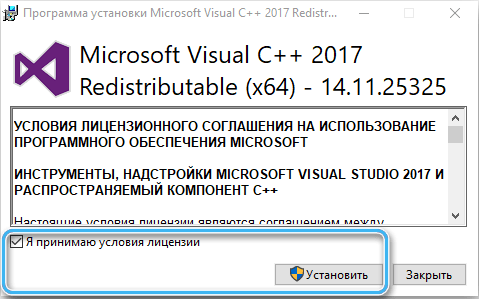
Надо открыть сайт разработчика и отыскать нужный пункт. Затем нажать на кнопку «Скачать». Останется только запустить установщик и дождаться, пока будут инсталлированы все необходимые библиотеки. Если программа попросит ознакомиться и принять какие-либо соглашения, нужно это сделать. В противном случае продолжить установку не удастся.
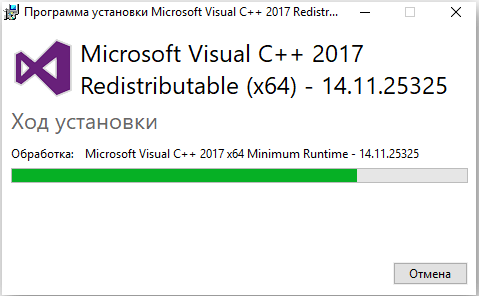
Как только на экране появится сообщение о завершении установки всех необходимых компонентов, можно закрывать программу. Чтобы изменения вступили в силу, потребуется осуществить перезагрузку системы. После включения компьютера рекомендуется сразу проверить, исчезла ли ошибка. Для этого просто запускают ту программу, которая ранее не могла нормально запуститься.

Скачивание нужной библиотеки вручную
Также пользователь всегда может попытаться скачать библиотеку самостоятельно на сетевых ресурсах. Отыскать необходимый файл чаще всего не составляет никакого труда. Нужно только ввести его название в поисковую строку и выбрать один из предложенных источников.
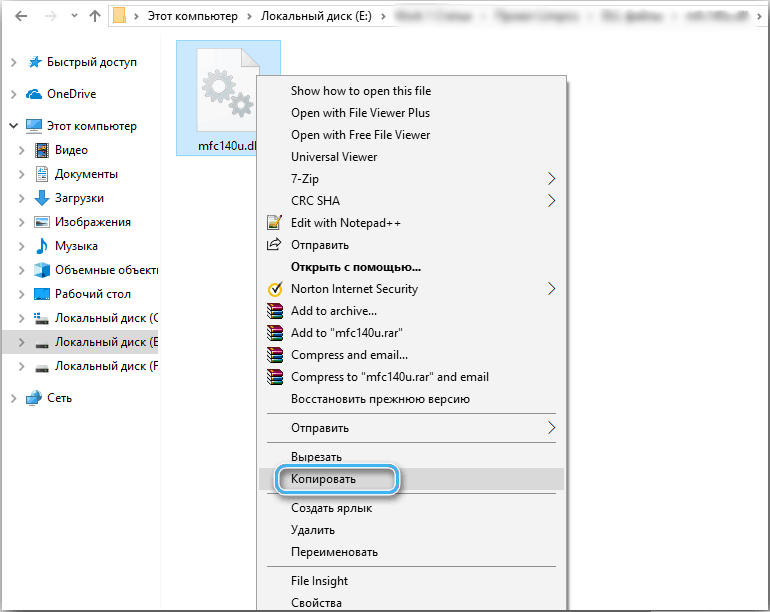
Желательно сразу проверить скачанный файл на наличие ресурсов при помощи какого-либо антивируса.
После скачивания потребуется отыскать загруженный файл на жёстком диске компьютера и переместить его в соответствующую директорию. Перенос осуществляется элементарным копированием.
Владельцы 32-разрядных операционных систем должны перемещать библиотеку в папку C:\Windows\ System32. Если же на компьютере установлена ОС 62 бит, целевая директория будет иметь вид C:\Windows\SysWOW64.
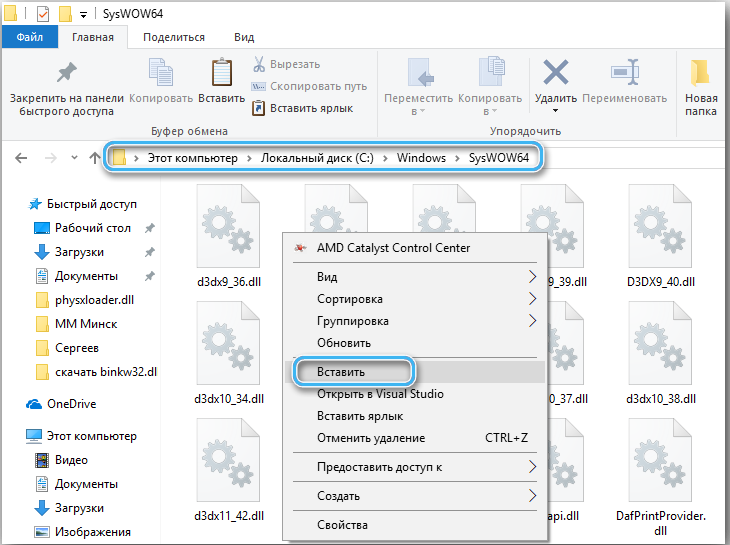
Как только файл будет перемещён, необходимо перезагрузить компьютер. На современных версиях операционных систем простой перезагрузки хватает для правильной регистрации файла и его дальнейшей нормальной работы.
Применение программы DLL-Files.com Client
Крайне удобно исправлять неполадки при помощи специализированных утилит. Однако, тут необходимо подойти к процессу выбора программы максимально внимательно, так как в сети много откровенно рекламных и нерабочих решений.
Хорошим решением будет софт DLL-Files.com Client. Это приложение является платным, однако оно существенно упрощает процедуру добавления и регистрации необходимых библиотек в систему.
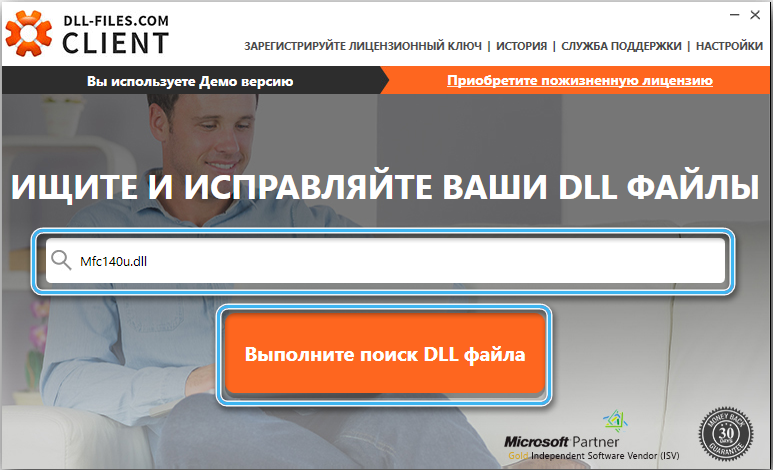
Чтобы исправить ошибку mfc140u.dll, нужно сделать следующее:
Подобная операция позволит достаточно быстро скопировать библиотеку в операционную систему и правильно её зарегистрировать. После этого можно запускать все необходимые программы, поскольку ошибка повторяться на должна.
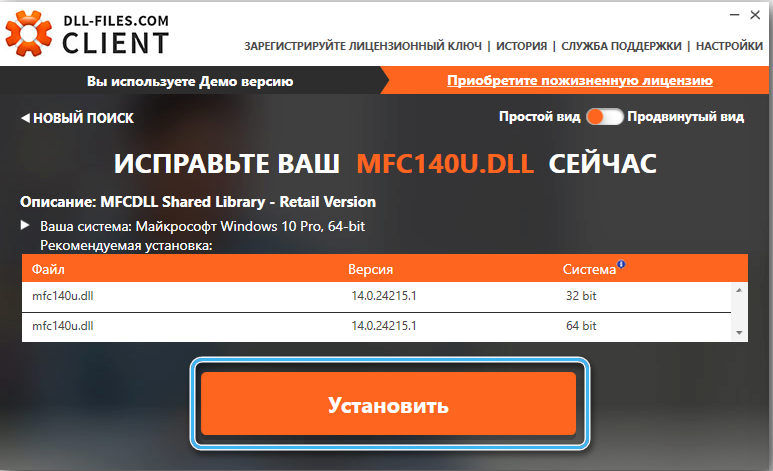
Описанные методики в большинстве случаев помогают решить проблемы с отсутствующей библиотекой mfc140u.dll. Если ничего из перечисленного не помогло, то имеет смысл переустановить операционную систему и проверить работоспособность программ уже на ней.
Why is mfc140u.all not found?
If a mfc140u.dll file required for running a program is missing from your PC, you won’t be able to run it which results in an error message. Some factors that can cause this are:
- Corrupt system files – If the mfc140u.dll file the program wants to access is corrupt, it can become inaccessible or unavailable when invoked. It can be due to the impact of corrupt system files that have infected it, causing its functionality to be suppressed.
- Interference from other apps – Most DLL file missing error appears due to a program on your PC overwriting the file and rendering it unusable. It makes it impossible for other programs to fetch the file, causing them to stop working.
- Viruses and malware – Users may run into the mfc140u.dll not found on Windows 11 due to malware or virus deleting the DLL files.
Fortunately, there are some troubleshooting steps to resolve the error and get your apps running again.
Варианты решения проблемы
- Переустановка программы, по возможности на свежую версию
- Установка Microsoft Visual C++
- Скачать у меня VCRUNTIME140.dll, библиотеку и зарегистрировать ее
Переустановка программы
Приведу пример с программой скайп, когда она мне писала «запуск программы невозможен отсутствует vcruntime140.dll», то я просто как в случае с отсутствующей библиотекой msvcp140.dll скачал новую версию утилиты, только не тонкого клиента, а skype offline installer и установил ее по верх предыдущей версии, что в итоге меня избавило от ошибки. Новая версия уже имела все необходимые компоненты, на счет игр не могу со сто процентной уверенностью сказать, что переустановка свежей версии поможет, для них лучше использовать пакет Microsoft Visual C++ 2015 и выше.
Установка Microsoft Visual C++ 2015 и выше (Официальный метод)
Для того, чтобы скачать vcruntime140.dll для windows 7, 8,1 и Windows 10 мы воспользуемся самым правильным и официальным методом от Microsoft, инсталлируем в операционную систему Microsoft Visual C++ Redistributable Package, нужная библиотека является его частью. Но прежде чем мы его скачаем, нужно определиться для какой разрядности Windows это делать.
В моем примере это Windows 10 Creators Update (1703) 64-х битная, поэтому я и буду скачивать 64-х битную версию Microsoft Visual C++ Redistributable Package.

Переходим на официальную страницу утилиты:
https://www.microsoft.com/ru-RU/download/details.aspx?id=52685
Чуть ниже ссылка облако
Выбираем нужный язык и нажимаем скачать.

Указываете нужную разрядность утилиты и скачиваете пакет устанавливающий вам библиотеку vcruntime140.dll в систему.

Так же если у вас не получается скачать Microsoft Visual C++ 15 с официального сайта, может ссылка на страницу поменялась, то выкладываю вам на mail облако.
https://cloud.mail.ru/public/HLMf/bAKx2CZTa
Далее я имею игру «Сибирь 3» и ошибку vcruntime140.dll, попробуем ее исправить, установив vc_redist.x64.exe, в вашем случае это может быть любая другая игра, например, Mafia 3. Принимаем лицензионное соглашение и нажимаем «Установить»

У вас может в Windows 10 или Windows 8.1 выскочить предупреждение, в котором вас попросят разрешить установку, говорим да.
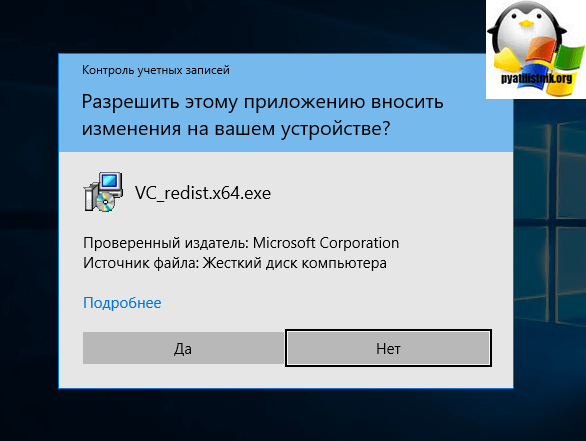
Начнется инсталляция Microsoft Visual C++ 2015

Все теперь у вас на компьютере присутствует vcruntime140.dll и Mafia 3 или Сибирь 3 спокойно запустятся.

Как видите открылось стартовое окно игры.

Регистрация библиотеки
Если вы по каким-то причинам не можете скачать Microsoft Visual C++ 15, то вы можете отдельно скачать vcruntime140.dll для windows 10 и предыдущих версий и зарегистрировать ее в системе.
Скачать vcruntime140 dll для windows
В итоге у вас будет архив, вы его распаковываете и кладете dll вот по таким путям.
Если ваша система Windows 32-бит, то кидайте с заменой файл в папку:Компьютер → Локальный диск (C:) → Windows → System32.
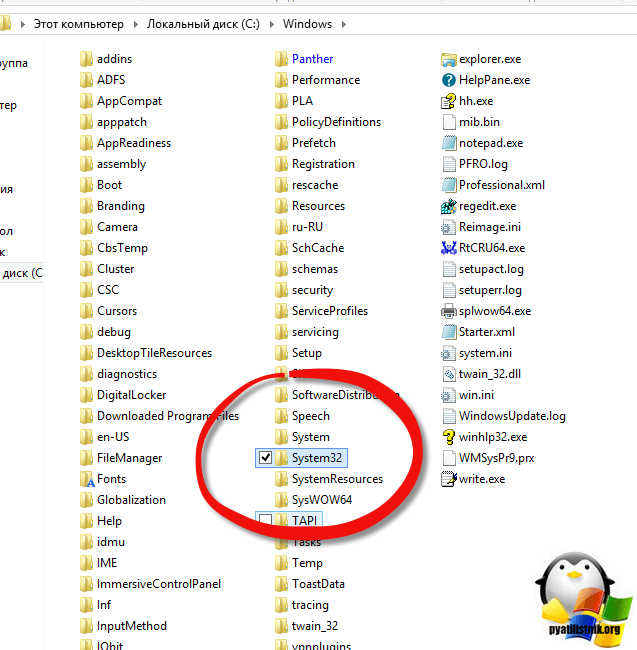
Если ваша система Windows 64-бит, то кидайте с заменой файл в папку:Компьютер → Локальный диск (C:) → Windows → SysWOW64.
После чего открываете cmd от имени администратора и вводите команду regsvr32 vcruntime140.dll
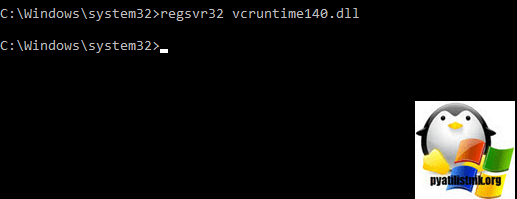
Если у вас на компьютере установлены такие программы как Mozilla, Skype, Microsoft Office 365, то у них так же используется библиотека vcruntime140.dll и вы спокойно можете ее скачать от туда

Надеюсь вам помогли мои методы и вы исправили ошибку vcruntime140.dll и спокойно продолжаете использовать свои любимые программы и игры.
Что такое mfc140u.dll?
«Mfc140u.dll пропущена» — это достаточно стандартная ошибка на Windows PC. Чаще всего проблема заключается в установке обновления Windows и неудачной установке некоторой программы.:
A .dll файл (Dynamic Link Library) функционирует, когда конкретной программе нужен этот .dll файл. Если он поврежден/пропущен, пользователи видят, например, ошибку mfc140u.dll, которая приводит к аварийному завершению работы. Стоит добавить, что mfc140u.dll — это файл, используемый в дистрибутиве Visual C++ Redistributable для Visual Studio 2015.:
При появлении уведомления о пропущенном файле пользователи начинают поиск загрузки mfc140u.dll. Лучше делать это в проверенном месте, например на сайте DLL Kit, где нет ни угроз, ни вирусов.:
Почему не нужно скачивать DLL со сторонних сайтов
В завершение — причины, по которым не следует при подобных ошибках (касается не только mfc140u.dll, но и других файлов) отдельно загружать такие файлы, «кидать» их C:WindowsSystem32 и C:WindowsSysWOW64 и пытаться вручную зарегистрировать в системе:
- Загружая такие файлы не с официальных сайтов, вы не знаете, что внутри, а это исполняемый код, который может быть потенциально опасен.
- Как правило, наборы компонентов содержат сразу большое количество DLL и, загружая их по одному вручную вы можете исправить одну ошибку и получить следующую, о том, что системе не удалось обнаружить ещё какую-то DLL. Когда вы устанавливаете весь набор — всё сразу будет на месте.
- Не любую библиотеку можно вручную зарегистрировать с помощью regsvr32.exe.
- Многие пользователи, даже загрузив правильные файлы либо копируют один и тот же файл в обе указанных папки (а файлы в них должны быть разные), либо располагают в неверных папках — файл DLL x64 кладут в SysWOW64, а x86 (32-бит) — в System32 На самом деле, в 64-бит Windows наоборот — x64 файлы находятся в папке System32.
метод 1: Скачать Mfc140u.dll и установить вручную
- Скопируйте файл в директорию установки программы после того, как он пропустит DLL-файл.
- Или переместить файл DLL в директорию вашей системы (C:WindowsSystem32, и на 64 бита в C:WindowsSysWOW64).
- Теперь нужно перезагрузить компьютер.
Если этот метод не помогает и вы видите такие сообщения — «mfc140u.dll Missing» или «mfc140u.dll Not Found,» перейдите к следующему шагу.
Mfc140u.dll Версии
Версия
биты
Компания
Язык
Размер
14.25.28508.3
64 bit
Microsoft Corporation
U.S. English
5.36 MB
Версия
биты
Компания
Язык
Размер
14.25.28508.3
32 bit
Microsoft Corporation
U.S. English
4.85 MB
Версия
биты
Компания
Язык
Размер
14.24.28127.4
64 bit
Microsoft Corporation
U.S. English
5.54 MB
Версия
биты
Компания
Язык
Размер
14.16.27024.1
64 bit
Microsoft Corporation
U.S. English
10.86 MB
Версия
биты
Компания
Язык
Размер
14.16.27024.1
32 bit
Microsoft Corporation
U.S. English
8.43 MB
Версия
биты
Компания
Язык
Размер
14.16.27012.6
32 bit
Microsoft Corporation
U.S. English
4.82 MB
Версия
биты
Компания
Язык
Размер
14.15.26706.0
64 bit
Microsoft Corporation
U.S. English
10.85 MB
Версия
биты
Компания
Язык
Размер
14.15.26706.0
32 bit
Microsoft Corporation
U.S. English
8.42 MB
Версия
биты
Компания
Язык
Размер
14.13.26020.0
32 bit
Microsoft Corporation
U.S. English
4.89 MB
Версия
биты
Компания
Язык
Размер
14.0.24215.1
64 bit
Microsoft Corporation
U.S. English
5.78 MB
Версия
биты
Компания
Язык
Размер
14.0.24210.0
32 bit
Microsoft Corporation
U.S. English
4.55 MB
Версия
биты
Компания
Язык
Размер
14.0.23026.0
64 bit
Microsoft Corporation
U.S. English
5.39 MB
Версия
биты
Компания
Язык
Размер
14.0.23026.0
32 bit
Microsoft Corporation
U.S. English
4.24 MB
Как исправить ошибку с файлом Mfc140u.dll
Проблемы, связанные с DLL-файлами, не являются сколько-нибудь серьёзными, поэтому устраняются очень быстро. В нашем случае недостающую библиотеку можно загрузить с помощью специальной программы-клиента или напрямую скачать нужный файл из интернета. Как вариант, можно выполнить переустановку пакета Microsoft Visual C++. В таком случае недостающий будет установлен автоматически.
Распишем каждый из представленных вариантов более подробно.
Вариант 1: Сторонний клиент
В сети можно найти несколько программ, которые предлагают быстро и из проверенных источников скачать недостающие DLL-файлы с последующей установку в Windows. Одним из таковых решений является клиент DLL-Files.com Client. Представляет собой программу, разработанную владельцами одноимённого сайта.
К сожалению, данный продукт распространяется на платной основе. Вы можете использовать бесплатно весь его функционал на протяжении демонстрационного периода. Потом придётся приобрести программу или отказаться от её использования.
Давайте с помощью DLL-Files.com Client попробуем установить библиотеку Mfc140u.dll:
- Запустите программу. На главной странице уже будет открыто поисковое поле. Туда введите название искомого элемента. В нашем случае это «Mfc140u.dll». Введя наименование искомого файла нажмите на кнопку «Выполнить поиск DLL файла».
- Среди предложенных результатов поиска нажмите на тот, который больше всего соответствует вашим требованиям. В данном случае там будет только один результат выдачи.
Теперь нажмите на кнопку «Установить», чтобы добавить файл библиотеки к себе на компьютер. Больше ничего делать не нужно.
Вариант 2: Добавление со сторонних сайтов
Файл библиотеки Mfc140u.dll легко ищется и устанавливается через интернет. Главное преимущество этого варианта в том, что не требуется скачивать и устанавливать стороннее ПО, плюс, это всё полностью бесплатно. Правда, если вы будете загружать файл из ненадёжного источника, то можете подвергнуть свой компьютер риску заражения вирусом.
- Откройте любой браузер и там, в поисковой строке, наберите что-то вроде «Mfc140u.dll скачать». Можно использовать любую поисковую систему, какая вам будет удобна.
- Рекомендуется скачивать недостающий файл с сайтов, находящихся на первых позициях в поисковой выдаче.
- Загрузите с выбранного вами сайта файл Mfc140u.dll.
- Теперь этот файл нужно переместить по адресу: C:\Windows\ SysWOW64. Возможно, что для успешного завершения операции потребуется подтверждение прав администратора.
Вариант 3: Переустановка Microsoft Visual C++
Необязательно вам потребуется выполнять переустановку данной программы, так как есть вероятность, что она просто не установлена на компьютере. В любом случае инструкция будет примерно похожей.
Перейдите на официальную страницу загрузки актуальной версии Microsoft Visual C++. Оттуда скачайте установочный файл программы
Обратите внимание, чтобы этот файл соответствовал разрядности вашей операционной системы. Также мы рекомендуем скачивать и устанавливать самые последние версии.
Теперь запустите загруженный ранее установочный файл программы. Сразу же вам будет предложено ознакомиться с условиями лицензионного соглашения
Здесь установите галочку у пункта «Я принимаю условия лицензии». После нажмите на кнопку «Установить».
Сразу же запустится процесс установки. Вам остаётся только немного подождать, пока все необходимые компоненты успешно инсталлируются на ваш компьютер, в том числе и библиотека Mfc140u.dll. Время ожидания составляет обычно не более нескольких минут.
Для завершения установки потребуется выполнить перезапуск операционной системы, о чём вы получите оповещение. В окошке с оповещением воспользуйтесь кнопкой «Перезапустить».
Сразу же вам будет предложено ознакомиться с условиями лицензионного соглашения. Здесь установите галочку у пункта «Я принимаю условия лицензии». После нажмите на кнопку «Установить».
Сразу же запустится процесс установки. Вам остаётся только немного подождать, пока все необходимые компоненты успешно инсталлируются на ваш компьютер, в том числе и библиотека Mfc140u.dll. Время ожидания составляет обычно не более нескольких минут.
Для завершения установки потребуется выполнить перезапуск операционной системы, о чём вы получите оповещение. В окошке с оповещением воспользуйтесь кнопкой «Перезапустить».
В большинстве случаев с помощью данных инструкций вы сможете быстро решить проблему с отсутствующей на компьютере библиотекой Mfc140u.dll. Если у вас остались какие-то вопросы по теме статьи, то пишите их в комментарии.
Как исправить ошибку?
Способ 1.
Файл Mfc140u.dll , принадлежит библиотеки Microsoft Visual C++ 2015, поэтому достаточно её установить если у Вас её нет, или переустановить если у Вас она повреждена. Стоит отметить, если у Вас система 32 бит — ставить нужно только 32 битную версию, если 64 — ставить нужно как 32 так и 64 бит.
Способ 3.
Это дополнительный вариант исправление данной ошибки, в котором добавляется файлы вручную и производиться их регистрация в системе.
Последовательность регистрация файлов:
- Определяем какой разрядности Ваша Windows;
- Для 32 бит скачиваем только файл 32бит;
- Для 64 бит скачиваем как 32 так и 64 бит;
- Файл 32 бит помещаем в папку: C:\Windows\System32;
- Файл 64 бит помещаем в папку: C:\Windows\ SysWOW64;
- Для регистрации нажимаем комбинацию Win+R;
- Прописываем команду для 32: regsvr32 имя.dll (имя заменяем названием файла 32);
- Прописываем команду для 64: regsvr32 имя.dll (имя заменяем названием файла 64);
- Жмём «OK и перезагружаем ПК;
Ссылки на оба файла расположены чуть ниже. 32 бит — идет основной ссылкой, 64 — дополнительной чуть ниже.
Подведем итоги
Подводя итоги, можно констатировать следующее, если Виндовс потеряла доступ к одному из системных файлов или у нее отсутствует msvcp140.dll в системной папке, многие современные игры, такие как Цивилизация 6, откажутся запускаться, требуя обновления системных ресурсов.
Проще всего устранить ошибку путем установки пакета Visual C++ 2015, содержащего данный файл. Этот способ проще, поскольку не требует от пользователя ручных операций с msvcp140 dll – о том, куда кидать данный файл и как установить его в системе инсталлятор решит самостоятельно.
Если он не решил проблему, воспользуйтесь одним из альтернативных вариантов: установкой отдельной библиотеки, удалением и переустановкой проблемного приложения или инсталляцией обновления KB2999226.
- https://remontka.pro/msvcp140-dll/
- https://windows-9.net/msvcp140-dll-error.html
- https://www.computer-setup.ru/otsutstvuet-msvcp140-dll-chto-za-oshibka-kak-ispravit




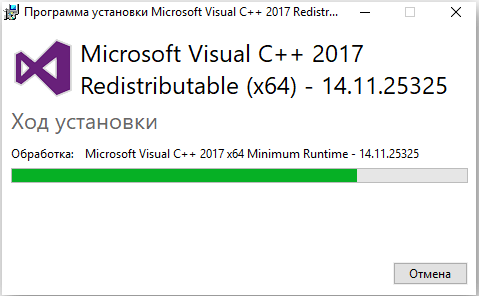
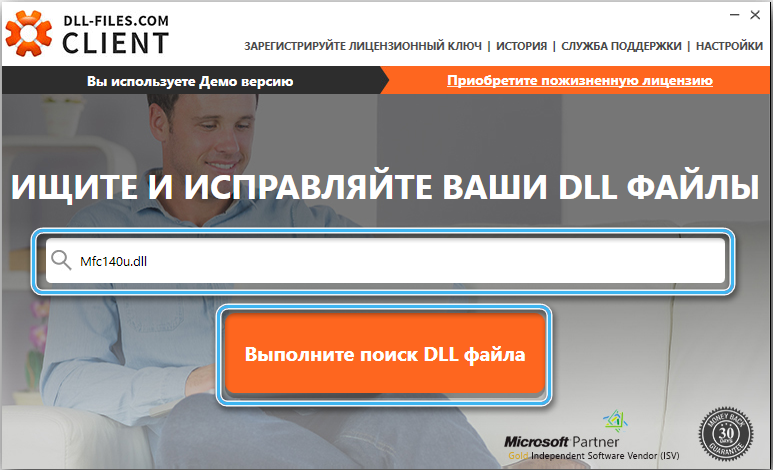











![Mfc140.dll скачать отсутствующий файл - [решено] отсутствующая ошибка mfc140.dll - dllkit.com](http://kubwheel.ru/wp-content/uploads/c/1/9/c193cf210d4cde64127f283d43b64cd8.png)

![[решено] msvcp140 dll в windows 10 — что это за ошибка и как исправить: 4 способа](http://kubwheel.ru/wp-content/uploads/b/e/4/be4c03f7f8c6f5ebd113d65b5c2280f2.png)











